Како онемогућити ауторун апликације на Андроид-у
Као у било ком другом оперативном систему, Андроид има програме који раде у позадини. Они почињу аутоматски када укључите паметни телефон. Већина ових процеса је неопходна за рад система и део су тога. Међутим, понекад постоје апликације које троше превише РАМ-а система и батерије. У том случају, морате сами учинити напор да побољшате перформансе и уштедите батерију.
Садржај
Онемогући ауторун апликације на Андроид-у
Да бисте онемогућили ауторун софтвер на паметном телефону, можете користити апликацију независних произвођача, ручно онемогућити процес или потпуно уклонити програм са уређаја. Ми ћемо схватити како то учинити.
Будите изузетно опрезни приликом заустављања процеса или уклањања апликација, јер то може довести до пада система. Онемогућите само оне програме који су 100% сигурни. Алати као што су будилник, календар, навигатор, пошта, подсетници и други би требало да раде у позадини да би обавили своју функцију.
Метод 1: Алл-Ин-Оне Тоолбок
Мултифункционални програм помоћу ког можете оптимизирати рад система да се ослободите нежељених датотека , уштедите батерију , као и онемогућавање ауторун апликација.
- Преузмите и покрените апликацију. Отворите приступ датотеци кликом на дугме "Дозволи . "
- Превуците нагоре да бисте видели дно странице. Идите у одељак "Стартуп" .
- Ручно изаберите програме које желите искључити из листе покретања и ставите клизач у положај "Дисаблед" или кликните "Онемогући све" .
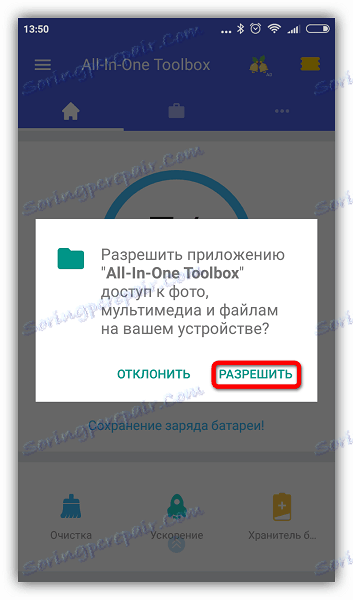
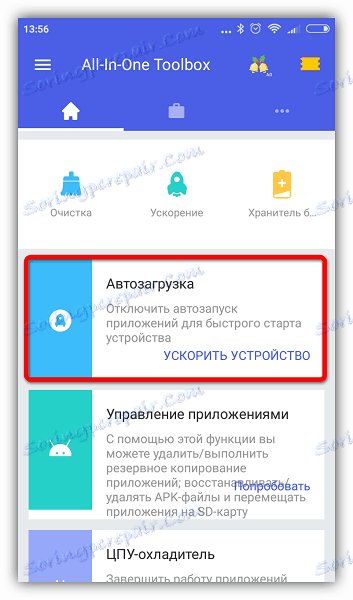
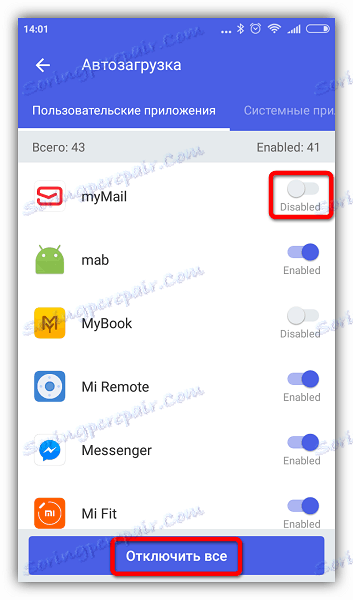
Овај метод, иако једноставан, али не превише поуздан, јер без права права неке апликације ће и даље бити покренути. Можете га користити у комбинацији са другим методама описаним у чланку. Ако ваш телефон има роот-приступ, можете управљати ауторуном помоћу програма Ауторун Манагер или Аутостарт .
Прочитајте такође: Како очистити своју меморију на Андроид-у
Метод 2: Зелени
Овај алат вам омогућава да анализирате перформансе апликација у позадини и неко време "успавате" оне које тренутно не користите. Главне предности: нема потребе за уклањањем програма који могу бити потребни у будућности и доступношћу уређаја без права корена.
- Преузмите и инсталирајте апликацију. Одмах по отварању се појави мали опис, прочитајте и кликните на дугме "Следеће" .
- У следећем прозору ћете бити упитани да ли постоји роот приступ на вашем уређају. Ако и сами нисте предузели никакве акције да бисте је добили, онда, највероватније, немате га. Наведите одговарајућу вредност или изаберите "Нисам сигуран" и кликните на "Следеће" .
- Означите поље ако користите закључавање екрана и кликните на "Следеће" .
- Ако изаберете режим без корена или нисте сигурни да ли је на вашем уређају десно роот, појављује се прозор где треба да омогућите услугу приступачности. Кликните на "Сеттингс" .
- У листи која се појављује кликните на апликацију Греенфаце.
- Омогућите опцију аутоматског хибернације.
- Вратите се у апликацију Греенифи и кликните на "Нект" .
- Завршите подешавање читањем предложених информација. У главном прозору кликните на знак плус у доњем десном углу екрана.
- Отвара се прозор анализе апликација. Једним кликом изаберите програме које желите да спавате. Кликните потврдни знак у доњем десном углу.
- Отворени прозор ће приказати лулијеве апликације и оне који ће бити спавани након искључивања. Ако желите одмах да спустите све програме, кликните на дугме "Ззз" у доњем десном углу.
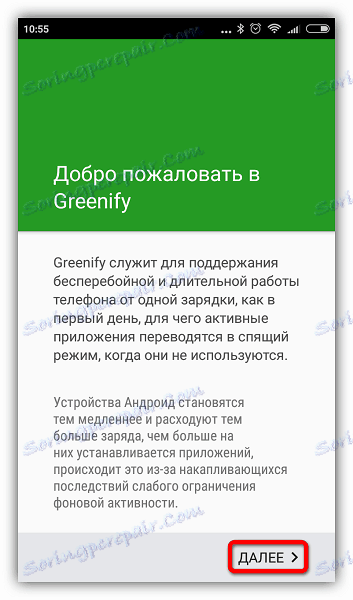
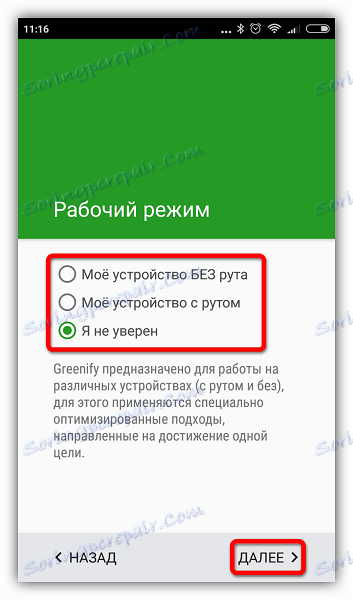
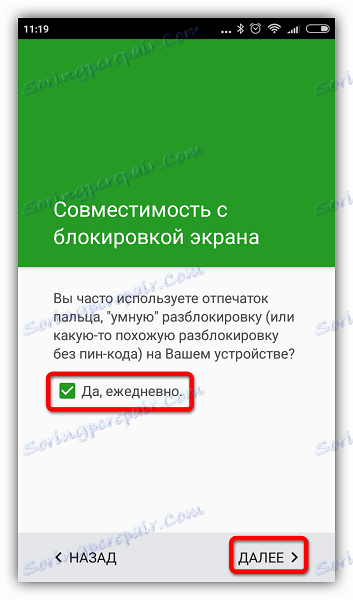
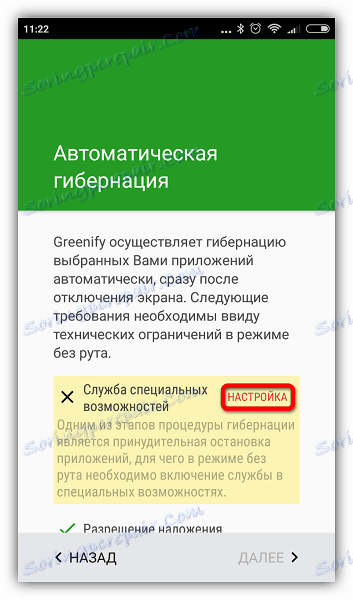
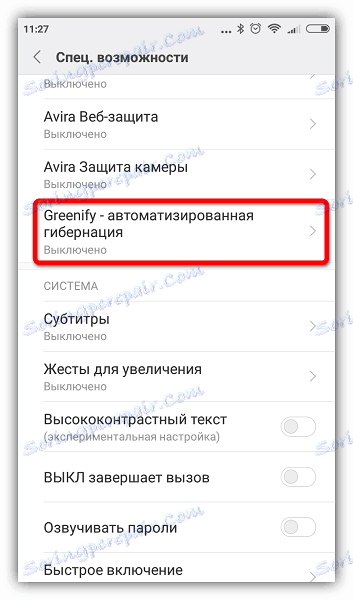

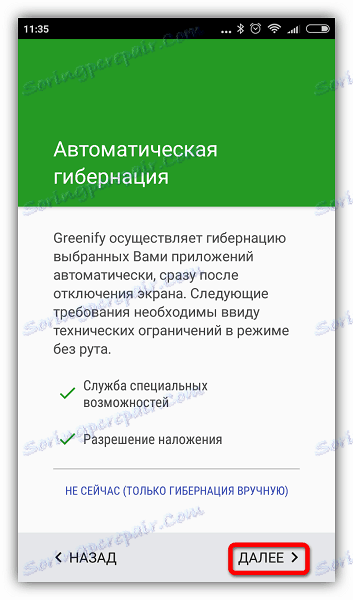

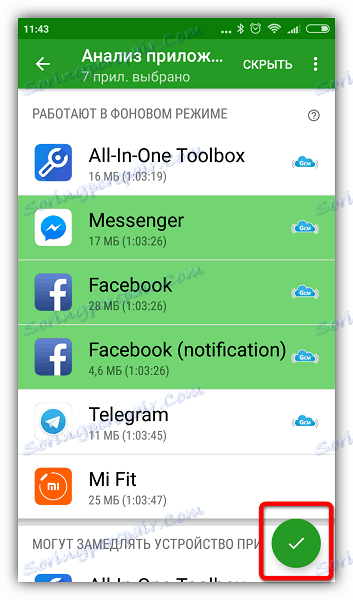
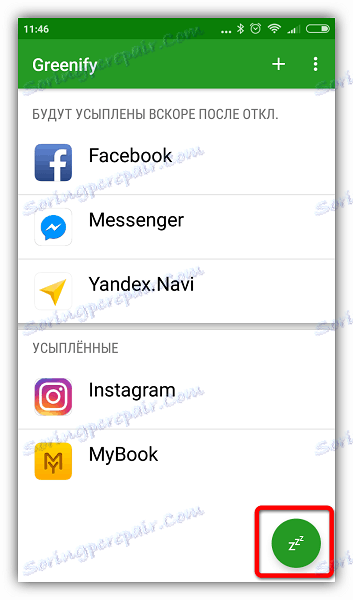
У случају проблема, апликација вас обавештава о потреби уноса додатних поставки, само следите упутства. У подешавањима можете креирати пречицу за хибернацију која вам омогућава да одмах изаберете програме са једним кликом.
Прочитајте такође: Како проверити присуство роот права на Андроид
Метод 3: Ручно заустављање покретања апликација
Коначно, можете ручно онемогућити процес који ради у позадини. Стога можете повећати перформансе или провјерити како уклањање одређеног програма утиче на рад система прије него што се ослободи.
- Идите на одељак за подешавања телефона.
- Отворите листу апликација.
- Идите на картицу "Рад" .
- Изаберите апликацију и кликните на Заустави .
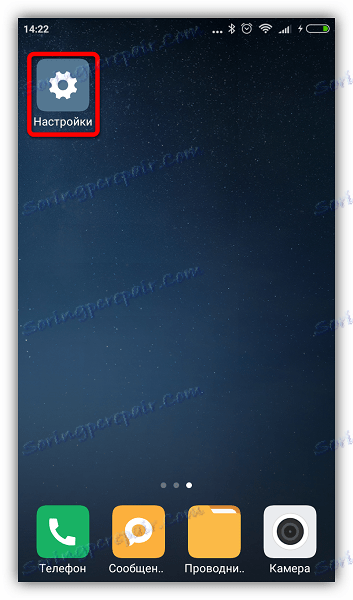
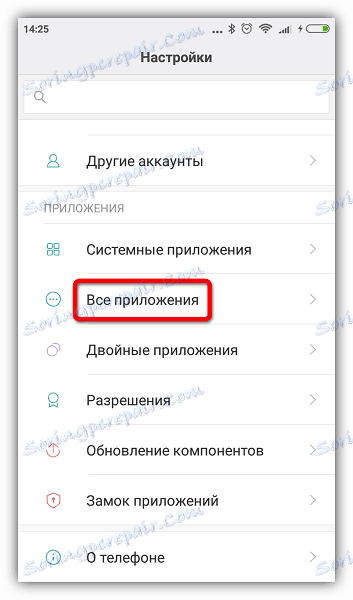
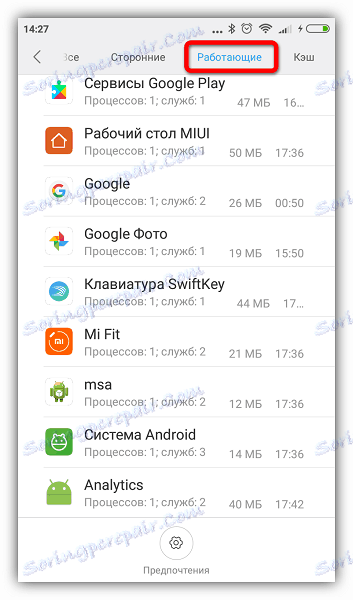
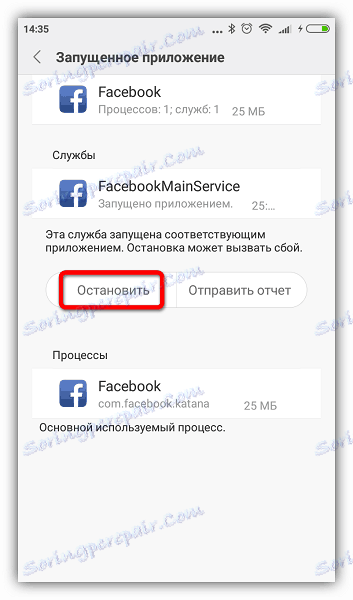
Изаберите само оне процесе који неће утицати на рад система, али ако је нешто погрешно, само рестартујте уређај. Неке системске процесе и услуге не могу се зауставити без присуства коренских права.
Метод 4: Уклањање непотребних апликација
Најновија и најекстремнија мера отпорности на наметљиве програме. Ако сте на листи апликација које сте покренули пронашли оне које ви нити систем не користите, можете их избрисати.
- Да бисте то урадили, идите на "Подешавања" и отворите листу апликација, како је горе описано. Изаберите програм и кликните на "Обриши" .
- Појавиће се упозорење - кликните на "ОК" да потврдите акцију.
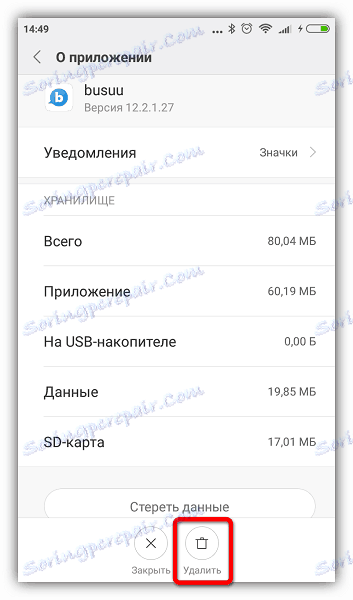
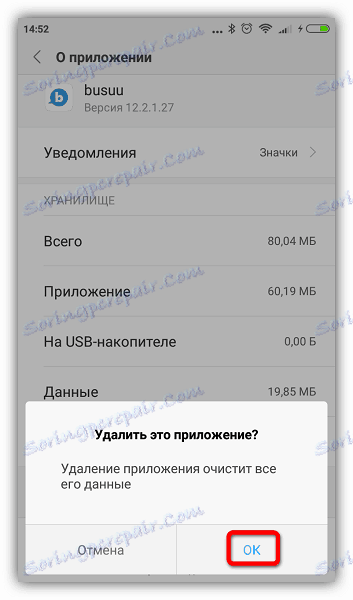
Прочитајте такође: Како обрисати апликације на Андроид-у
Наравно, да бисте уклонили унапред инсталиране или системске апликације, требат ће вам роот-права, али прије него што их примите, пажљиво прете и проците.
Добијање коренских права подразумијева губитак гаранције за уређај, укидање ажурирања аутоматског фирмвера, ризик од губитка свих података уз потребу поновног треперења, повјеравања кориснику потпуну одговорност за сигурност уређаја.
Најновије верзије Андроид-а прилично успешно се баве позадинским процесима, а ако имате квалитетне, добро дизајниране апликације инсталиране, онда нема разлога за бригу. Уклоните само оне програме који преоптерећују систем, који захтијевају превише извора због развојних грешака.